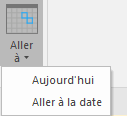Stellar Converter for OST
- 1. À propos de Stellar Converter for OST
- 2. À propos de ce guide
 3. Prise en main
3. Prise en main 4. Travailler avec le logiciel
4. Travailler avec le logiciel- 4.1. Sélectionner et convertir un fichier OST
- 4.2. Afficher un aperçu du fichier OST converti
- 4.3. Rechercher, voir et enregistrer un message unique
 4.4. Enregistrer le fichier OST converti
4.4. Enregistrer le fichier OST converti 4.4.1. Enregistrer au format PST
4.4.1. Enregistrer au format PST- 4.4.2. Exportation vers un profil Outlook existant
- 4.4.3. Exportation de donnees vers Microsoft365
- 4.4.4. Exportation de donnees vers Live Exchange Server
- 4.4.5. Enregistrer sous d'autres formats
- 4.5. Outil de mise à jour des liens vers les pièces jointes
- 4.6. Enregistrer tous les contacts au format CSV
- 4.7. Enregistrement du journal
- 4.8. Enregistrer et charger les informations de l'analyse
- 4.9. Comment appliquer le filtre avancé
- 4.10. Importer un fichier PST dans MS Outlook
- 4.11. Modifier la langue du logiciel
- 5. Foire Aux Questions
- 6. A propos de Stellar

3.2.2. Onglets de visualisation
Stellar Converter for OST vous permet de naviguer entre les vues E-mails, Calendrier, Contacts, Tâches, Notes et Journal grâce aux options situées en bas du panneau de gauche. Vous pouvez également réinitialiser/modifier les options du volet de navigation.
-
Cliquez sur l'icône E-mails
 pour afficher un aperçu de tous les e-mails enregistrés dans la boîte aux lettres sélectionnée.
pour afficher un aperçu de tous les e-mails enregistrés dans la boîte aux lettres sélectionnée.
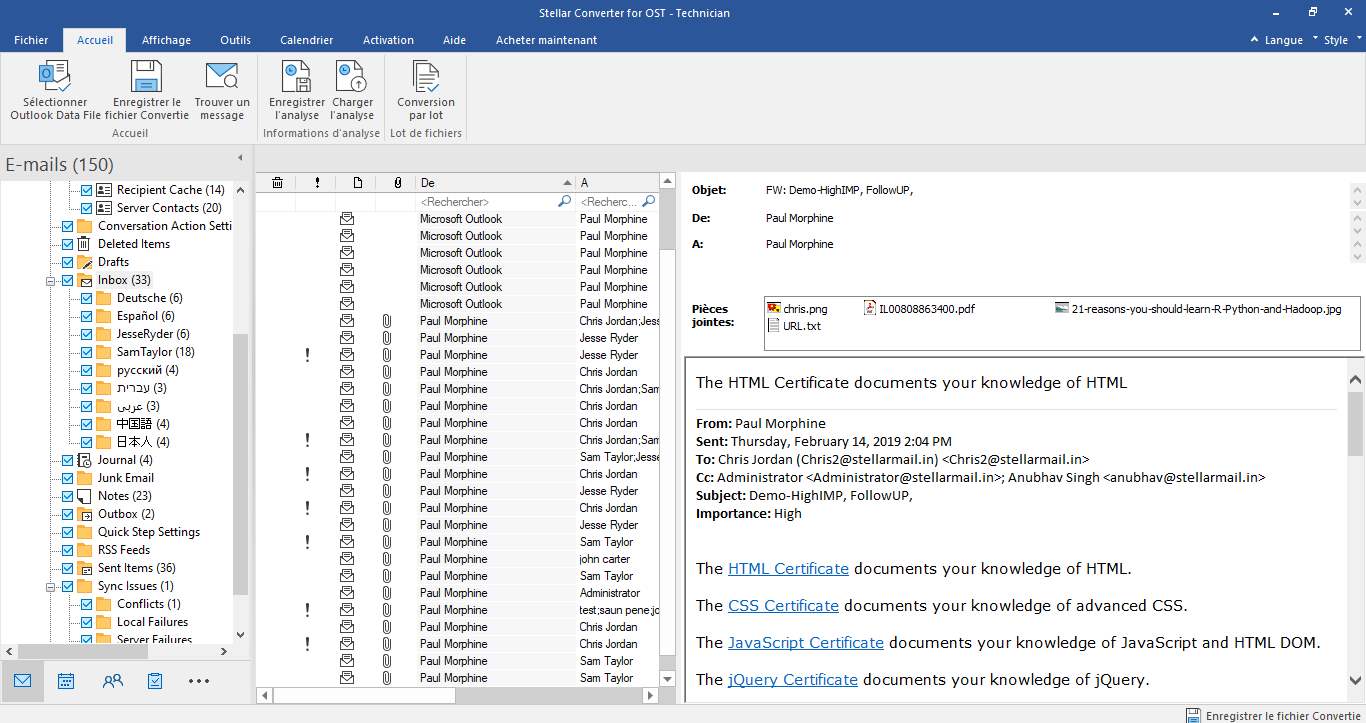
-
Cliquez sur l'icône Calendrier
 pour afficher un aperçu du calendrier enregistré dans la boîte aux lettres sélectionnée. Le planning est présenté de façon organisée et efficace.
pour afficher un aperçu du calendrier enregistré dans la boîte aux lettres sélectionnée. Le planning est présenté de façon organisée et efficace.
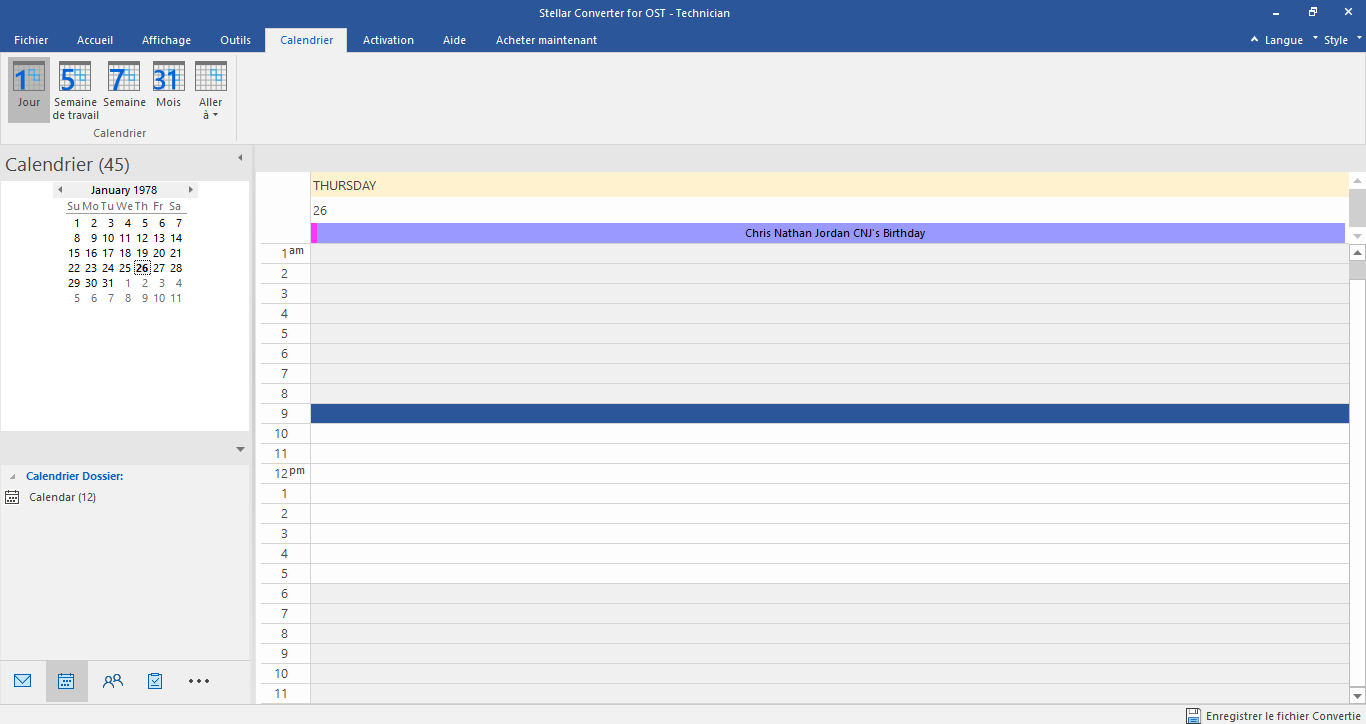
La fenêtre du calendrier affiche les tâches planifiées créées dans la boîte aux lettres sélectionnée.
|
|
Cliquez sur ce bouton pour obtenir la liste de toutes les entrées figurant au calendrier d'un jour en particulier. |
|
|
Cliquez sur ce bouton pour obtenir la liste de toutes les entrées d'une semaine de travail donnée. |
|
|
Cliquez sur ce bouton pour obtenir la liste de toutes les entrées d'une semaine donnée. |
|
|
Cliquez sur ce bouton pour obtenir la liste de toutes les entrées d'un mois donné. |
|
|
Cliquez sur ce bouton pour obtenir la liste de toutes les entrées de calendrier pour aujourd'hui ou pour une date spécifique (n'importe quelle date sauf aujourd'hui). |
-
Cliquez sur l'icône Contacts
 pour afficher un aperçu de tous les contacts enregistrés dans la boîte aux lettres sélectionnée.
pour afficher un aperçu de tous les contacts enregistrés dans la boîte aux lettres sélectionnée.
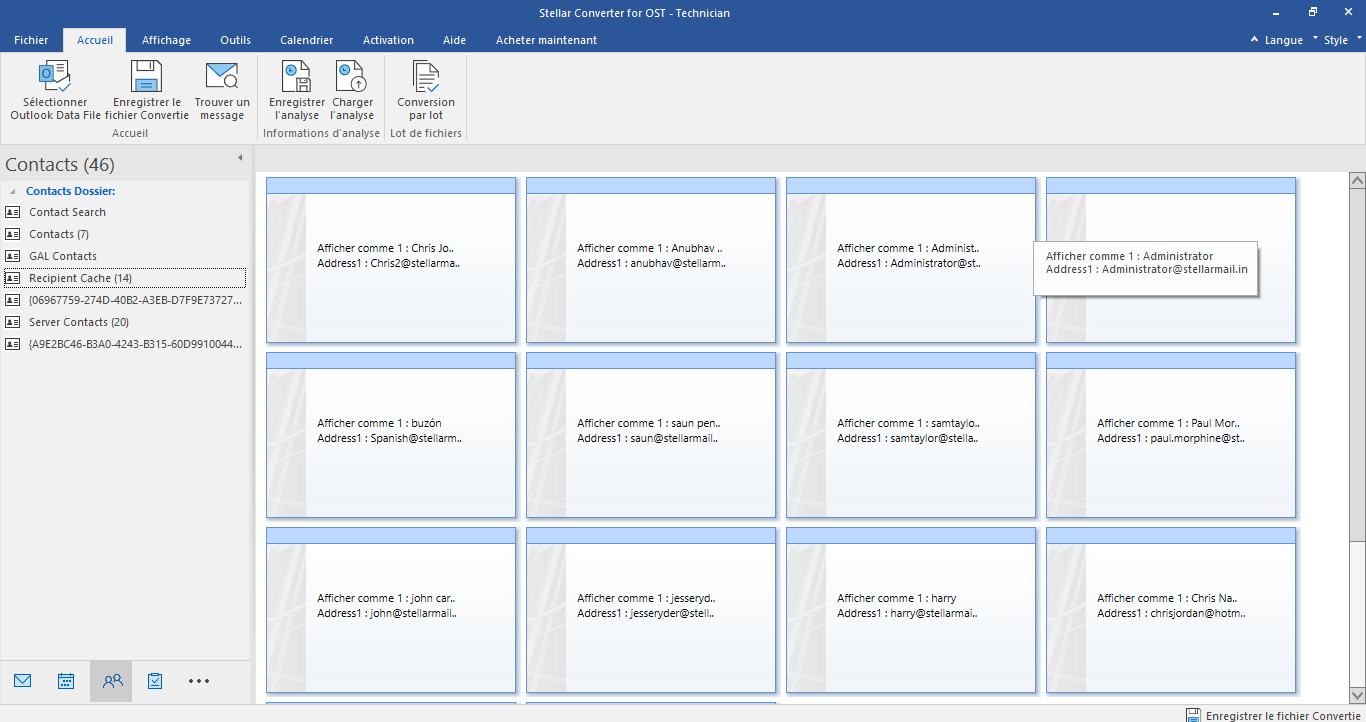
-
Cliquez sur l'icône Tâches
 pour afficher un aperçu de toutes les tâches enregistrées dans la boîte aux lettres sélectionnée.
pour afficher un aperçu de toutes les tâches enregistrées dans la boîte aux lettres sélectionnée.
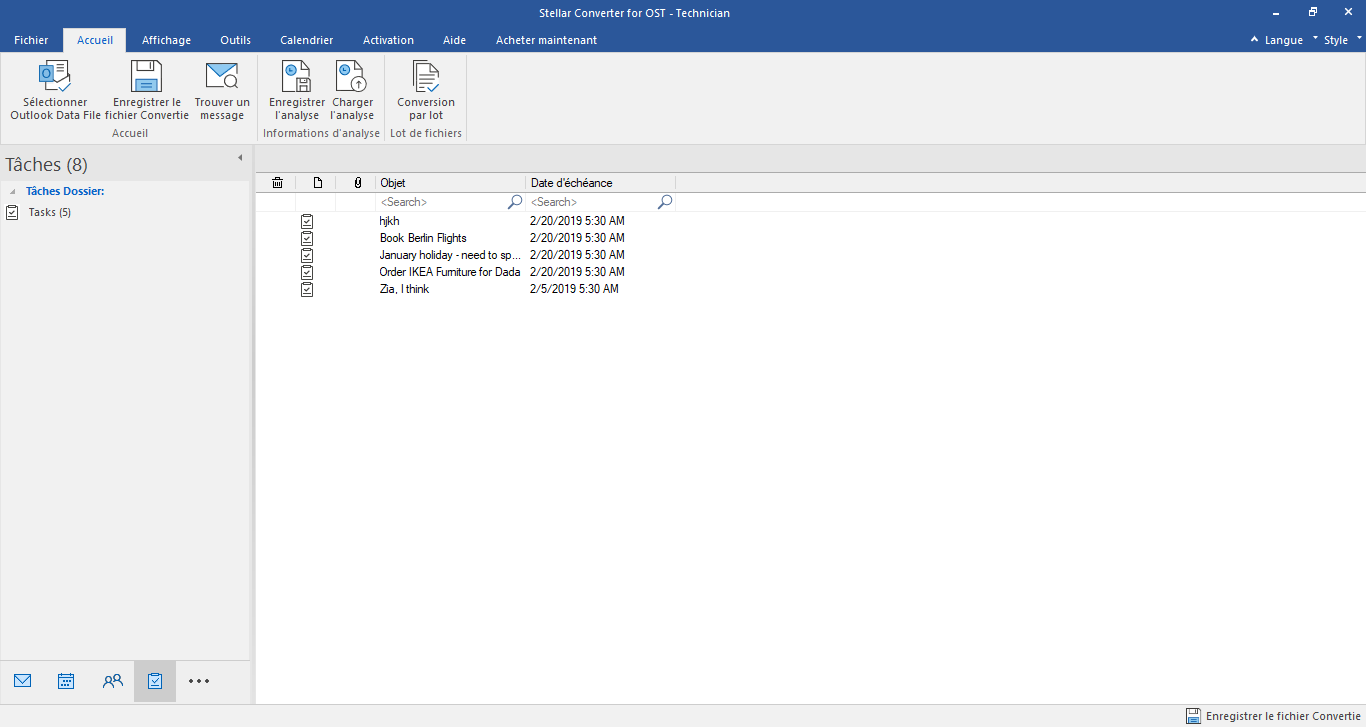
-
Cliquez sur l'icône Notes
 pour afficher un aperçu de toutes les notes enregistrées dans la boîte aux lettres sélectionnée.
pour afficher un aperçu de toutes les notes enregistrées dans la boîte aux lettres sélectionnée.
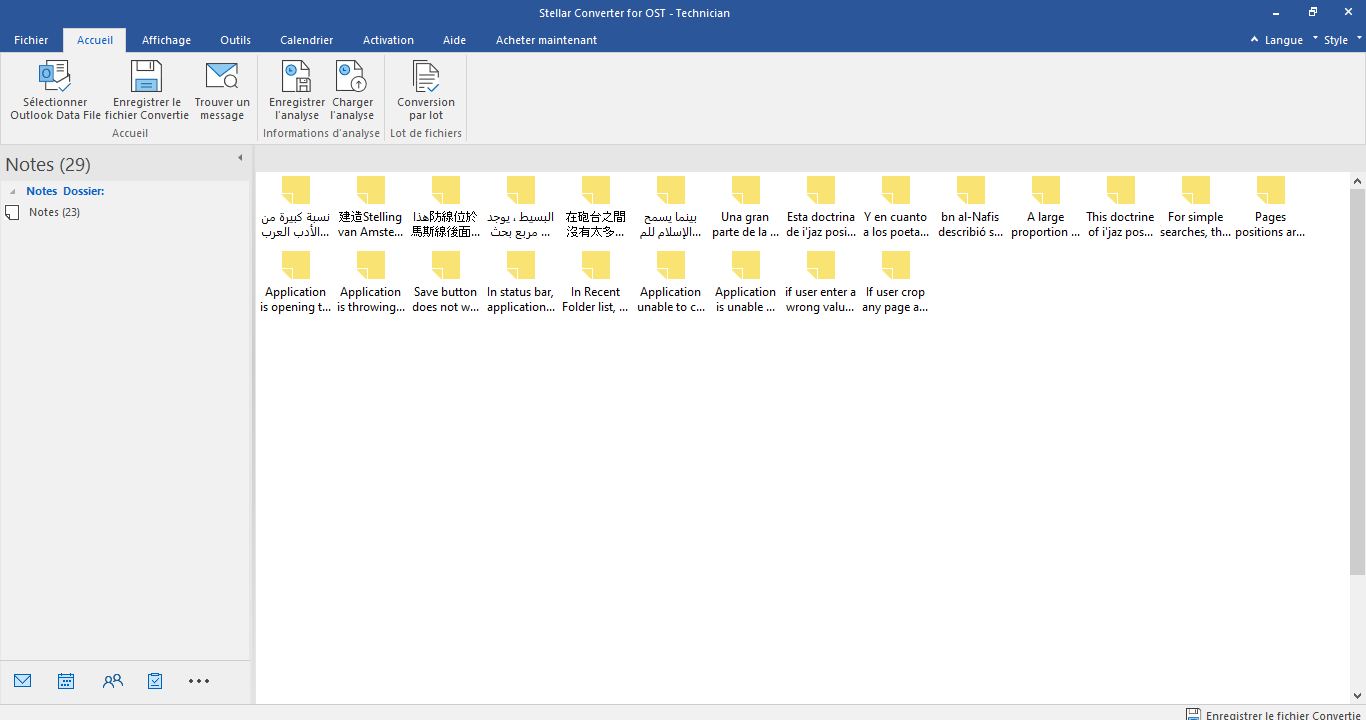
-
Cliquez sur l'icône Journal
 pour afficher un aperçu de toutes les entrées de journal créées qui sont enregistrées dans la boîte aux lettres sélectionnée.
pour afficher un aperçu de toutes les entrées de journal créées qui sont enregistrées dans la boîte aux lettres sélectionnée.
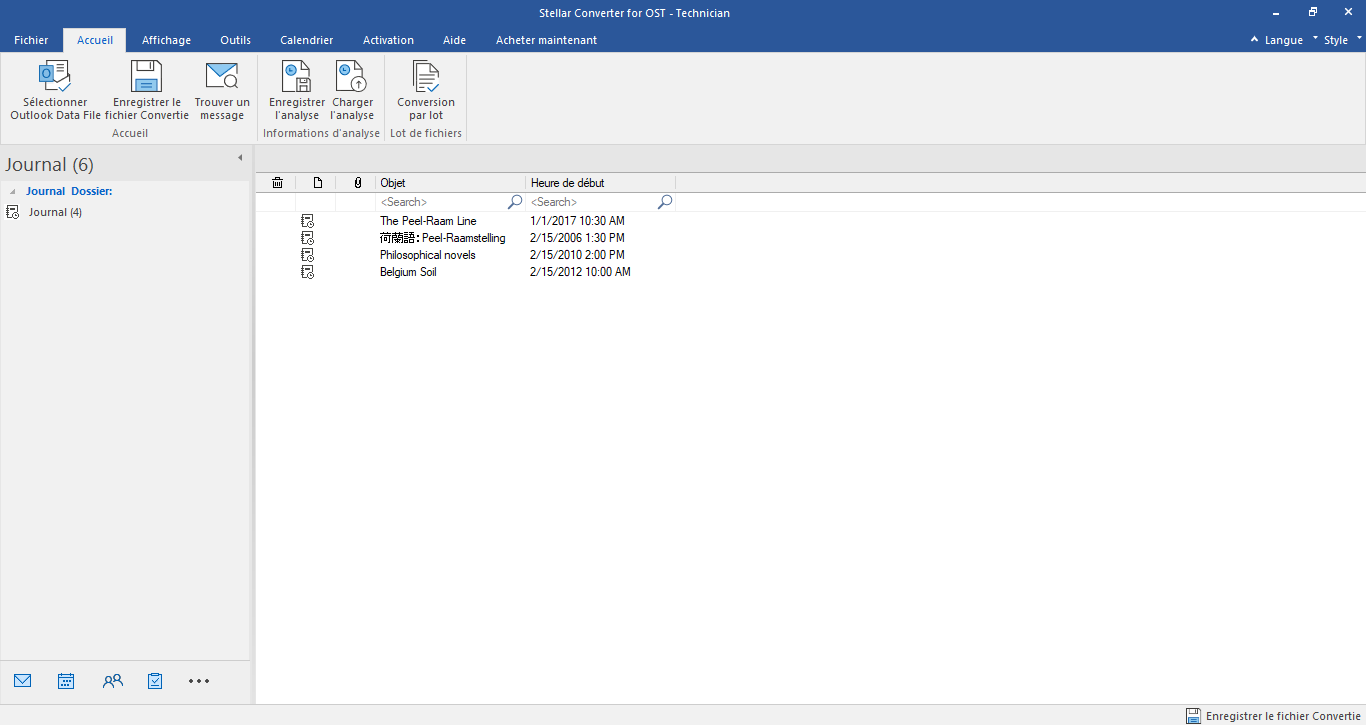
-
Cliquez sur
 et sélectionnez les Options du volet de navigation. Ceci permet d'ouvrir la boîte de dialogue Options du volet de navigation.
et sélectionnez les Options du volet de navigation. Ceci permet d'ouvrir la boîte de dialogue Options du volet de navigation.
Pour modifier/réinitialiser les options du volet de navigation:
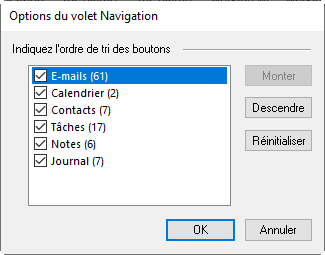
-
Cochez ou décochez les onglets de visualisation que vous souhaitez ajouter ou supprimer de la liste.
-
Utilisez les boutons Monter / Descendre pour modifier l'ordre des onglets de visualisation. Le bouton Monter fait remonter l'onglet concerné dans la liste tandis que le bouton Descendre le fait descendre.
-
Cliquez sur Réinitialiser pour revenir à la liste par défaut des onglets de visualisation.
-
Cliquez sur OK pour enregistrer les changements.